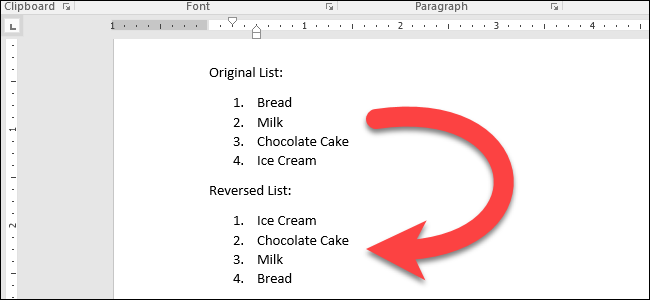
Você criou uma lista muito longa de itens no Word e agora descobre que precisa inverter a ordem. Você move manualmente cada item? Felizmente, não. Mostraremos um truque para reverter uma lista no Word que funciona em listas numeradas e com marcadores.
Quando falamos sobre inverter uma lista, queremos dizer que o último item se torna o primeiro, o penúltimo item se torna o segundo, etc. Para nosso exemplo, usaremos a lista curta de itens mostrada na imagem acima. Provavelmente, é igualmente fácil reordenar ou redigitar manualmente a lista mostrada acima, mas esse truque funciona com listas de qualquer tamanho – nossa lista de quatro itens é apenas um exemplo simples. Se você tem uma lista com dezenas ou mesmo centenas de itens, isso economiza muito tempo.
Como reverter uma lista numerada
Para reverter uma lista numerada no Word, selecione a lista em seu documento do Word e pressione Ctrl + C para copiá-la.
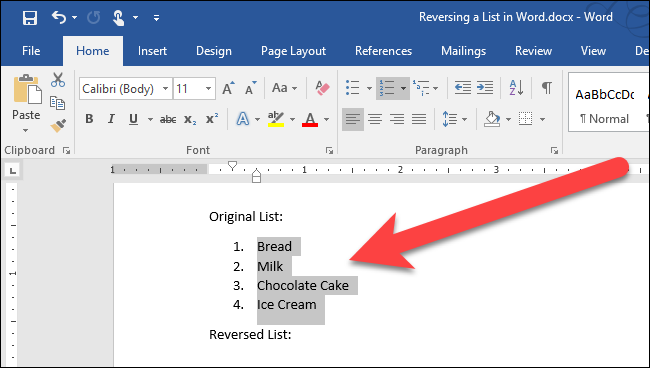
Coloque o cursor no arquivo Word onde deseja colocar sua lista reordenada, clique na seta para baixo no botão “Colar” e selecione “Colar especial” no menu suspenso.
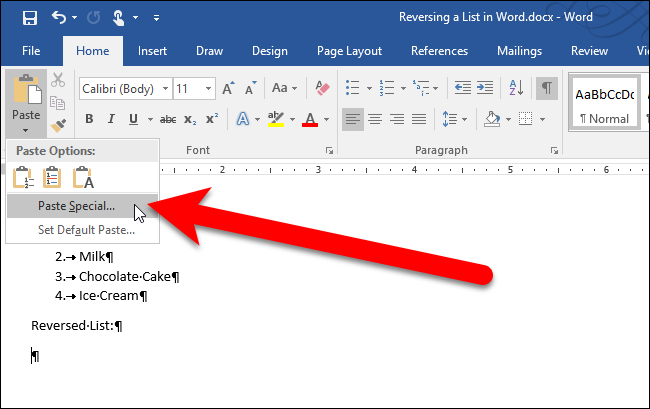
Na caixa de diálogo Colar especial, selecione “Texto não formatado” na caixa Como e clique em “OK”.
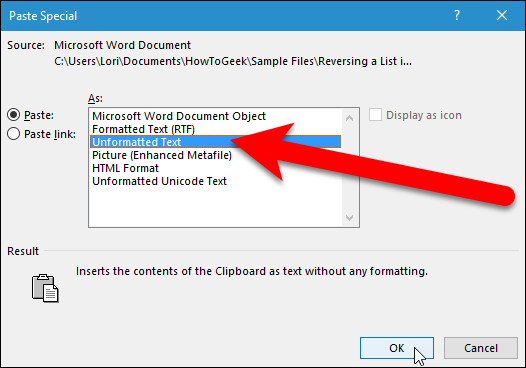
O texto é colado no documento sem a formatação, portanto, a lista não é mais uma lista numerada. Os números são apenas texto e cada número e item é separado por uma tabulação. (Ativamos temporariamente os caracteres não imprimíveis para que você possa ver os caracteres de tabulação (setas para a direita) entre os números e os itens na imagem abaixo.)
Agora, vamos converter esta lista em uma tabela para que possamos ordená-la, então, selecione o texto que você acabou de colar e clique na guia “Inserir”.
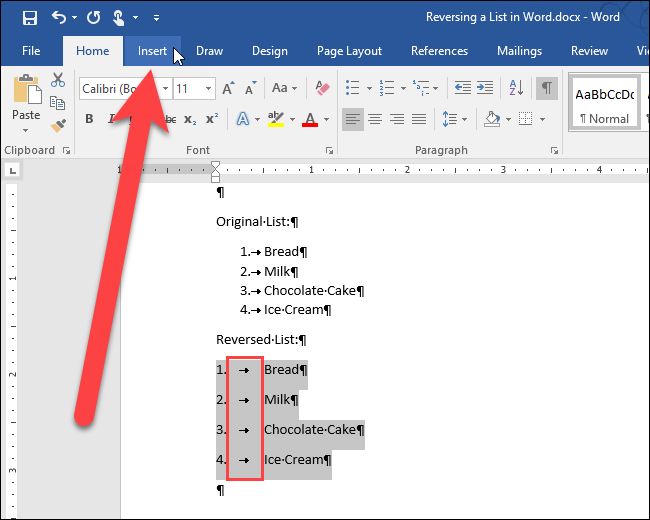
Clique no botão “Tabela” na seção Tabelas e selecione “Converter Texto em Tabela” no menu suspenso.
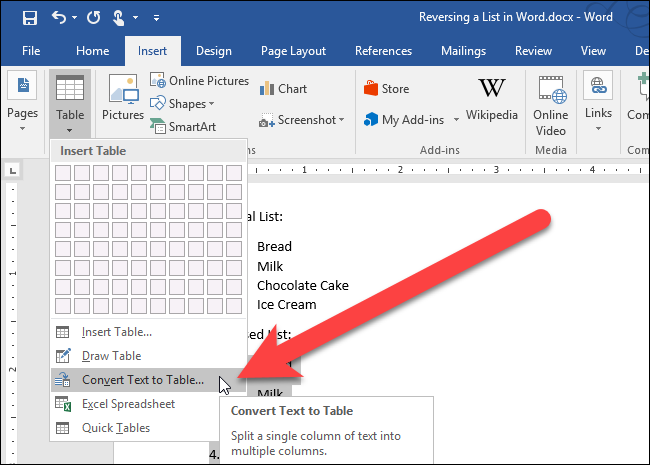
A caixa de diálogo Converter texto em tabela é exibida. Clique em “OK” para aceitar as configurações padrão.
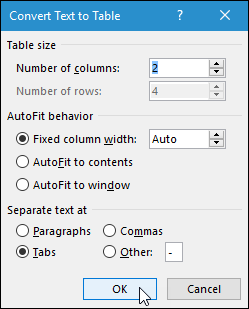
A tabela é selecionada por padrão assim que você a cola. Para reordenar os itens, vamos classificá-los com base na primeira coluna. Para fazer isso, deixe a mesa selecionada e clique na guia “Home”.
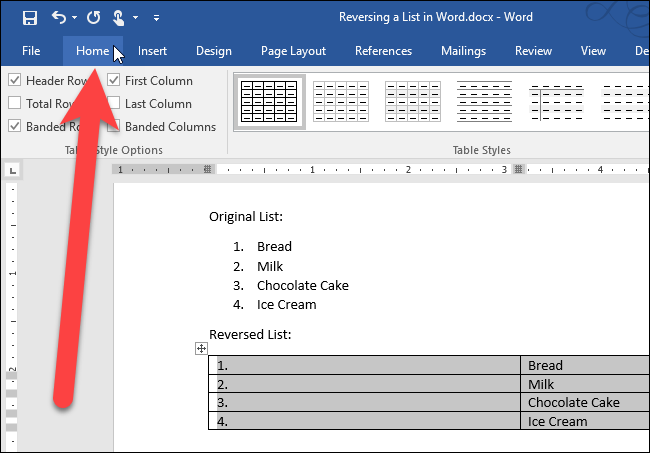
Clique no botão “Classificar” na seção Parágrafo.
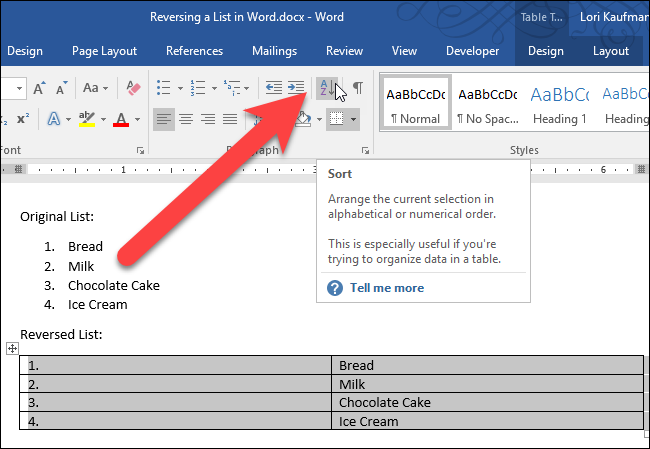
Na caixa de diálogo Classificar em Classificar por, certifique-se de que “Coluna 1” esteja selecionada na lista suspensa e a opção “Decrescente” esteja selecionada à direita. Clique OK”.
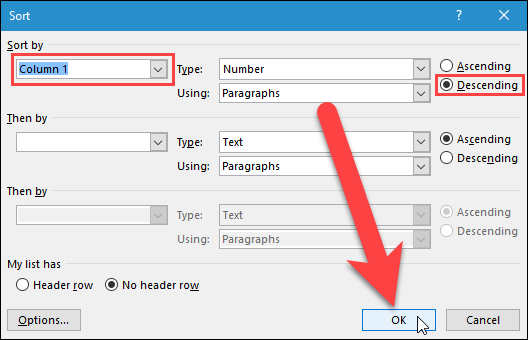
As linhas da tabela são invertidas, conforme mostrado abaixo. Selecione a primeira coluna na tabela , clique com o botão direito nela e selecione “Excluir colunas” no menu pop-up.
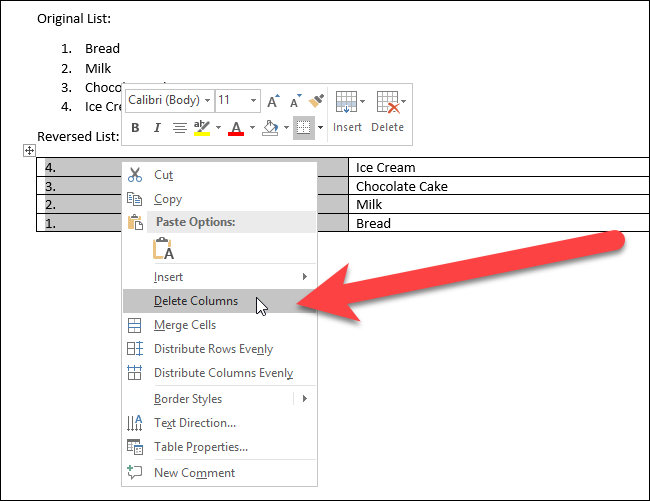
Agora, vamos converter a tabela de uma coluna de volta em texto. Selecione a tabela e clique na guia “Layout”.
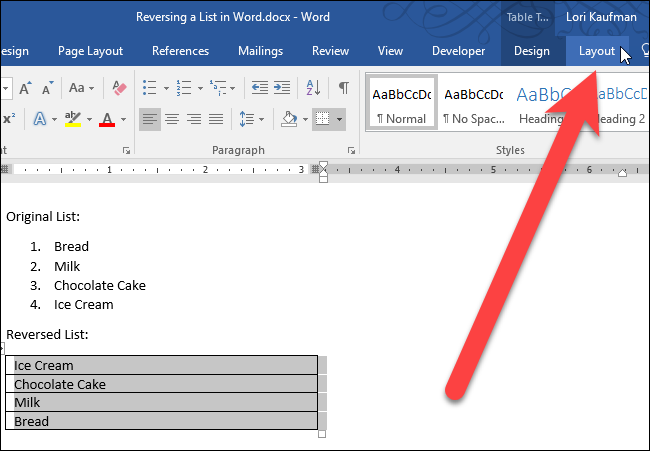
Na seção Dados, clique em “Converter em texto”.
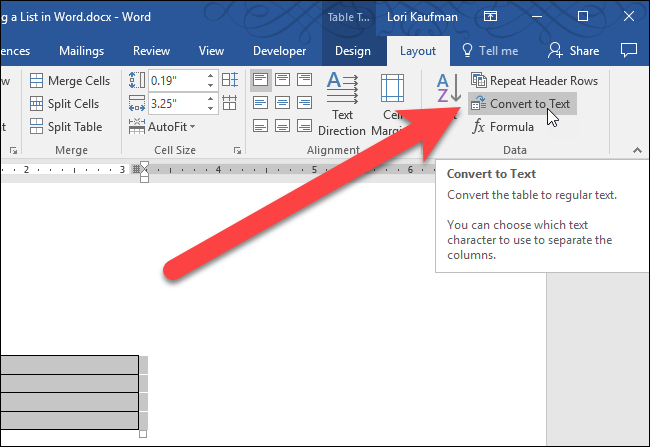
Clique em “OK” para aceitar os padrões. Como há apenas uma coluna, o caractere selecionado em Separar texto com não importa.
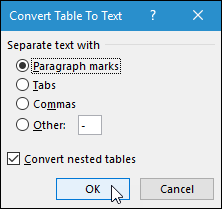
Depois de converter a tabela em texto, o texto deve ser selecionado automaticamente. Agora que a ordem dos itens foi invertida, você pode aplicar a numeração a eles novamente clicando na guia “Página inicial” e, em seguida, clicando no botão “Numeração” na seção Parágrafo.
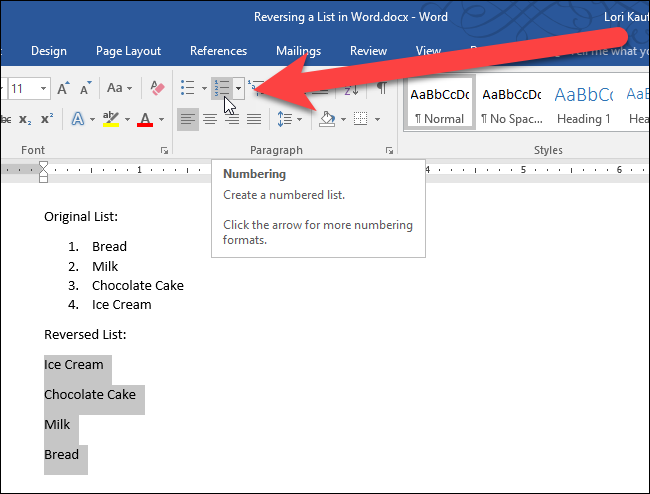
Sua lista numerada agora está invertida.
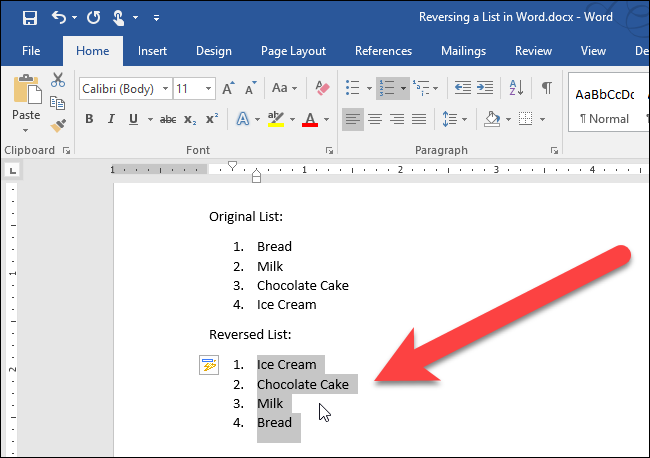
Como reverter uma lista com marcadores
Reverter uma lista com marcadores também é fácil. Tudo o que você precisa fazer é alterar a lista com marcadores para uma lista numerada, destacando a lista e clicando no botão “Numeração” na seção Parágrafo na guia Início. Em seguida, siga as etapas acima para reverter uma lista numerada. Depois que a lista for invertida, aplique marcadores aos itens, em vez de numerá-los.


